-
시스템 기술 사양
-
새 기능
-
AI 편집 기능
- 윈도우용 이미지 동영상 변환
- 맥버전 이미지 동영상 변환
- AI 스마트 마스킹
- AI 음악 생성기
- AI 피부톤 보호
- AI 음성 보정
- AI 텍스트 기반 편집
- AI 보컬 리무버
- AI 사운드 효과
- 오디오 동영상 변환
- AI 썸네일 생성기
- AI 코파일럿 편집
- AI 텍스트 동영상 변환
- 동영상 노이즈 제거
- 스마트 장면 컷
- AI 이미지 스타일러
- AI 개체 리무버
- AI 스마트 검색
- AI 인물 컷아웃
- 오토 리프레임
- 자동 비트 맞추기
- 자동 하이라이트
- AR 스티커 효과
- 자동 표준화
- 오디오 더킹
- 자동 잡음 제거
- 장면 감지 기능
- 무음 구간 탐지
- AI 스티커 사용 방법
- AI 스마트 컷아웃
- AI 오디오 연장
- AI 오디오 노이즈 제거
- 고급 압축
- 윈도우 - AI 아이디어를 동영상으로 변환
- AI 얼굴 모자이크
- 평면 추적
-
시작
-
프로젝트 만들기
-
가져오기&녹화
-
사용 가능한 미디어
-
텍스트 및 자막
-
애니메이션 및 키프레임
-
윈도우용 영상 편집
- 동영상과 이미지용 사용자 정의 가능한 배경
- 즐겨찾기 기능
- Windows용 마커
- 비디오 편집 눈금자 기능 – 윈도우
- 재생 속도 단축키
- 광학 플로우를 활용한 슈퍼 슬로우 모션
- 타임라인의 모든 클립 선택하기
- 컴파운드 클립
- 멀티 클립 편집
- 자동 리플
- 클립 활성화/비활성화
- 창의 그리기 도구
- 일반 스피드 조정
- 스피드 램핑
- 크로마키
- 동영상 자르기 팬 및 확대/축소
- PIP 효과 만들기
- 화면 분할 동영상을 만드는 방법
- 동영상 클립의 스냅샷 찍기
- 필모라 워크 스페이스
- 안정화 기능 (Windows용)
- 마그네틱 타임라인
- 키프레임 경로 곡선
- 모션 추적
- 렌즈 교정
- 동영상 분할 및 자르기
- 동영상 재생 속도 변경
- 마스크 적용
- 동영상 역재생하기
- 모자이크 블러 효과 사용
- 페이스오프 효과 사용하기
- 고정 프레임 사용하기
- 그림자 효과 적용하기
- 자동향상 기능
- 프리셋 템플릿으로 편집하기
- 테두리 옵션
- 변환 기능 적용하기
- 합성
-
윈도우용 오디오 편집
-
스티커
-
윈도우용 컬러 편집
-
에셋 센터
-
영상 효과&트랜지션
-
텍스트&타이틀
-
내보내기&클라우드 백업
-
Wondershare Drive
-
성능 향상 및 문제 해결
필터 추가 및 사용자 정의하기
원더셰어 필모라를 통해 원하는 만큼 다양한 필터를 추가할 수 있습니다. 필터를 추가하거나 사용자 정의하여 멋진 동영상을 만들어보세요.
필터 추가하기
동영상에 필터를 추가하는 세 가지 방법이 있습니다:
프로젝트를 열고, 효과 > 필터&LUT 탭으로 이동한 다음 원하는 필터를 선택하여 프로젝트에 추가합니다.

1 원하는 필터 또는 오버레이 효과 위로 마우스를 가져가세요. 가운데에 플러스 아이콘이 나타나면 클릭해주세요. 이렇게 하면 효과가 타임라인에 추가됩니다.
2 필터를 드래그하여 타임라인에서 원하는 동영상 클립 위에 드래그 하면 효과가 전체 동영상 클립에 적용됩니다.
참고:
16:9 동영상에서 '초상화' (9:16) 클립을 편집 중인 경우 검은 막대를 대체하려면 배경 블러 필터를 추가할 수 있습니다.필터 제거하기
프로젝트에서 필터를 제거하는 세 가지 방법이 있습니다:
1 타임라인에서 필터를 선택한 후 키보드에서 삭제 키를 누릅니다.
2 타임라인에서 필터를 마우스 우클릭한 다음 메뉴에서 삭제를 선택합니다.
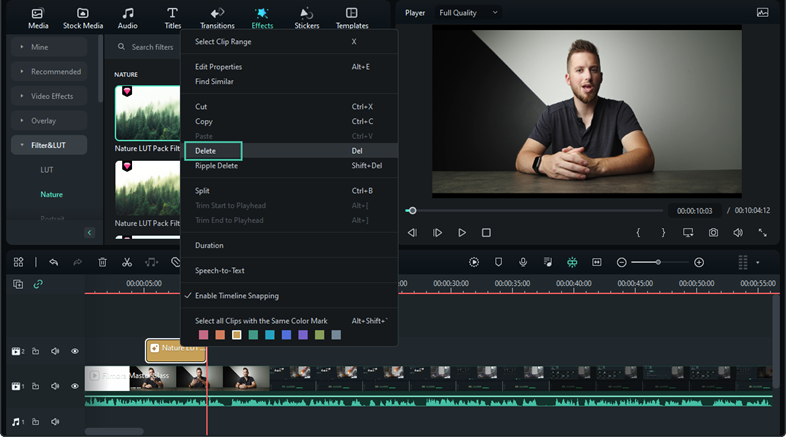
필터 사용자 정의하기
원더쉐어 필모라를 사용하면 필터 효과의 지속 시간 또는 불투명도를 변경할 수 있습니다.
1. 지속 시간 변경하기
기본 지속 시간은 5초입니다. 타임라인에서 효과의 가장자리를 드래그하여 지속 시간을 변경할 수 있습니다.
2. 필터의 알파 불투명도 변경하기
알파 불투명도 속성은 0부터 100까지의 값을 가질 수 있으며 값이 낮을수록 필터가 더 투명해집니다. 타임라인에서 필터를 더블 클릭하여 투명도를 사용자 정의할 수 있습니다. 이후 미리보기 창에서 필터가 적용된 클립의 모습을 확인해볼 수 있습니다.
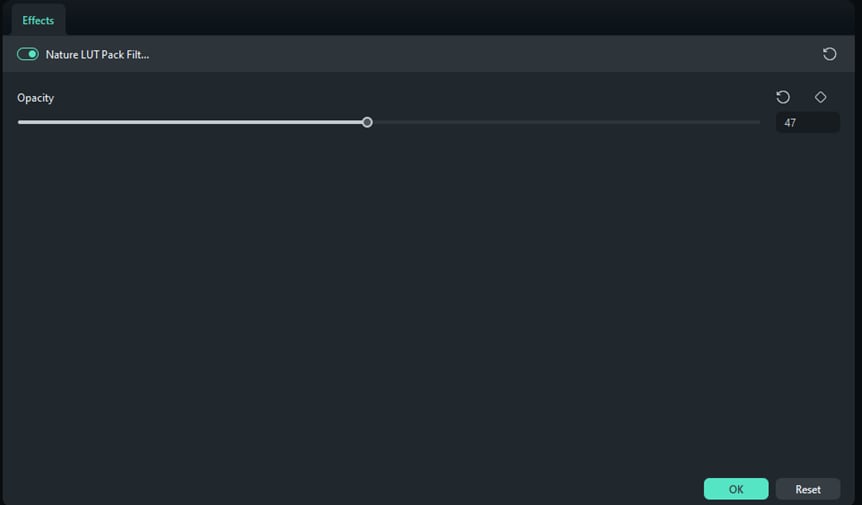
즐겨찾기 필터
효과 메뉴에서 필터 효과를 마우스 우클릭한 다음 즐겨찾기에 추가를 선택합니다. 그러면 즐겨찾기 카테고리에서 빠르게 찾을 수 있습니다.


